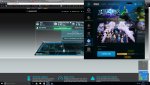(Thread Update; Siehe neuster Beitrag)
Hallo CBler,
momentan spiel ich so mit dem Gedanken das Beste aus allen Welten zu kombinieren ^^.
Ich habe zwei Internetleitungen, ein mal VDSL von der Telekom und ein mal Unitymedia 2play+ 120/6.
Nun ist es hier so eine Sache...
Die Telekomleitung ist lahmärschig mit ihren 25/5, dafür aber eig. 24/7 up und die Unitymedia Leitung so stabil wie ein morsches Holzbrett aber mit schöner Bandbreite.
Der Plan ist also: Load Balance
Die Telekomleitung soll sich um den Traffic für Spiele kümmern und die UM Leitung soll den restlichen Kram erledigen wie Downloaden/Uploaden ... youtube/twitch usw..
Mit ein bisschen Recherche stoch mir dann der "TP-Link-TL-R470T" ins Auge, der das erst mal realisieren sollte.
Allerdings sind einige Fragen geblieben:
A: Kann ich über die Modems (Speedport w724v oder xyz Technicolor) dann trotz der Verbindung zum TP Link Load Balancer mit einem der Beiden weiterhin Wlan aktiviert lassen?
B: Bleibt die Telefonanlage weiterhin am Modem oder muss da was umgemodelt werden?
Danke schon mal vorab
Hallo CBler,
momentan spiel ich so mit dem Gedanken das Beste aus allen Welten zu kombinieren ^^.
Ich habe zwei Internetleitungen, ein mal VDSL von der Telekom und ein mal Unitymedia 2play+ 120/6.
Nun ist es hier so eine Sache...
Die Telekomleitung ist lahmärschig mit ihren 25/5, dafür aber eig. 24/7 up und die Unitymedia Leitung so stabil wie ein morsches Holzbrett aber mit schöner Bandbreite.
Der Plan ist also: Load Balance
Die Telekomleitung soll sich um den Traffic für Spiele kümmern und die UM Leitung soll den restlichen Kram erledigen wie Downloaden/Uploaden ... youtube/twitch usw..
Mit ein bisschen Recherche stoch mir dann der "TP-Link-TL-R470T" ins Auge, der das erst mal realisieren sollte.
Allerdings sind einige Fragen geblieben:
A: Kann ich über die Modems (Speedport w724v oder xyz Technicolor) dann trotz der Verbindung zum TP Link Load Balancer mit einem der Beiden weiterhin Wlan aktiviert lassen?
B: Bleibt die Telefonanlage weiterhin am Modem oder muss da was umgemodelt werden?
Danke schon mal vorab
Zuletzt bearbeitet: